- Blog
- Управління файлами
- Кращий FTP-клієнт для Mac: Топ-лист 2026
Кращий FTP-клієнт для Mac: Топ-лист 2026
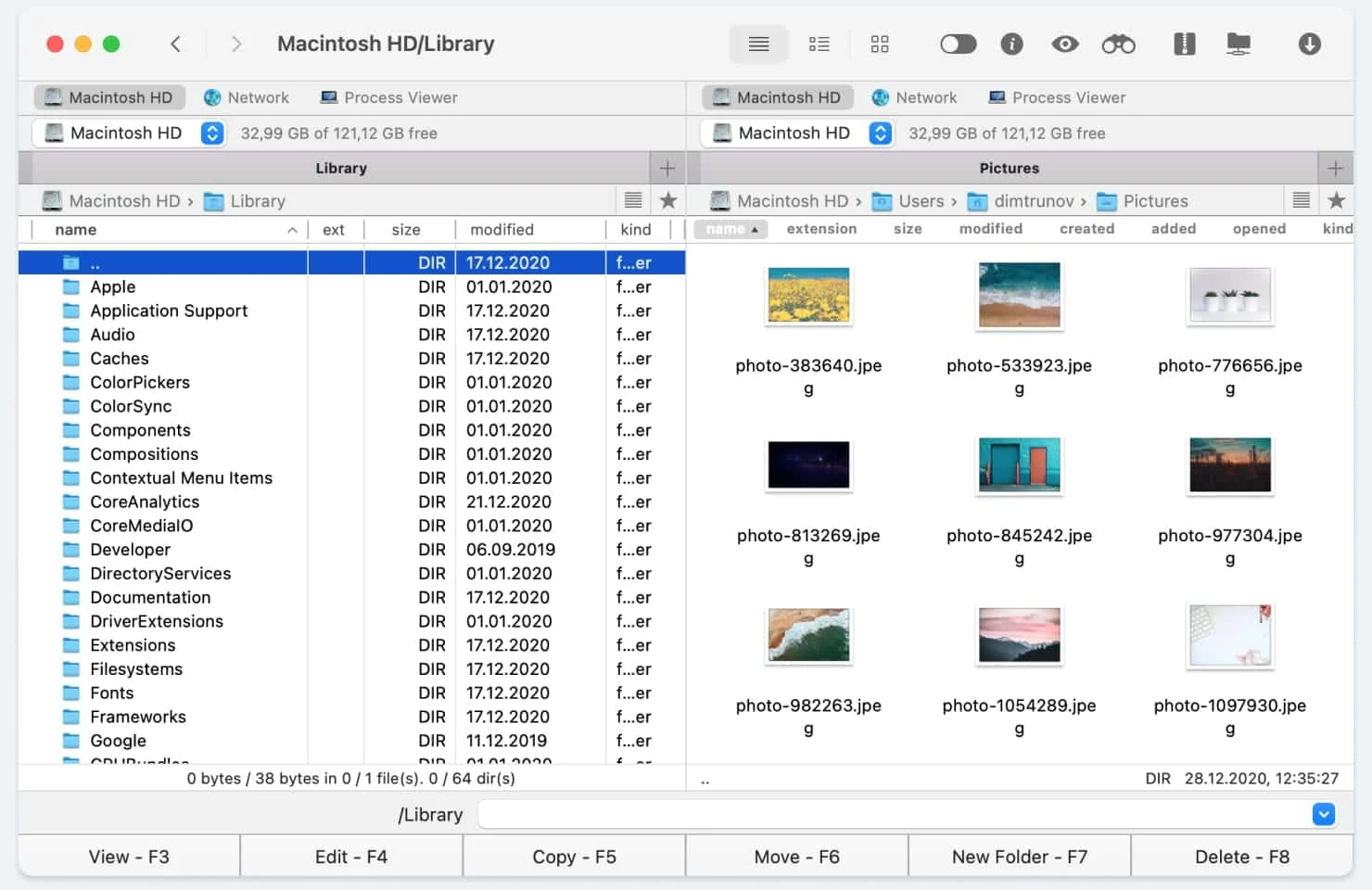
Ця стаття допоможе вам обрати найкращий FTP менеджер для Mac. У ній перераховані наші топ-рекомендації програмного забезпечення, включаючи Commander One. Також є інформація про протокол FTP. Використовуйте таблицю порівняння в кінці списку, щоб побачити, як ваш улюблений додаток порівнюється з іншими.
Якщо ви хочете отримати доступ до FTP-сервера з пристрою macOS, вам знадобиться FTP клієнт для Mac. Програмне забезпечення Mac FTP може отримувати і передавати файли через Wi-Fi. Безкоштовні FTP-додатки, а також платні, можна знайти в наведеному нижче списку. Ми наводимо плюси і мінуси кожного рішення, щоб підсумувати кожен огляд і полегшити порівняння.
Що таке FTP?
FTP (означає протокол передачі файлів) – це протокол мережевої комунікації для передачі файлів між сервером та комп’ютером через інтернет. Це швидкий і зручний спосіб обміну даними з сервером. Щоб підключитися до сервера, користувач повинен знати адресу FTP-сервера, а також дані для авторизації (логін і пароль).
Існує декілька стандартних протоколів, що використовуються в інтернеті, таких як HTTP, DHCP, SMTP тощо. Але які переваги використання FTP? По-перше, це дозволяє відправляти великі файли, що означає легку і швидку відправку гігабайтів даних одночасно. FTP також дає контроль над вашими передачами. Наприклад, ви можете відновити перервану передачу і запланувати передачу.
FTP має декілька випадків використання:
- Завантаження та вивантаження файлів. FTP в основному використовується для завантаження файлів на сервер та вивантаження файлів із сервера на клієнтський комп’ютер. Коли йдеться про передачу великої кількості файлів, FTP є найкращим рішенням.
- Резервне копіювання. Ви можете використовувати FTP для віддаленого резервного копіювання даних та файлів.
- Управління веб-сайтом. FTP дозволяє вам керувати вмістом веб-сайту на сервері за допомогою комп’ютера. Ви можете вирізати, переміщати, додавати, видаляти, перейменовувати або вставляти файли на своєму веб-сайті без зайвих проблем.
- Співпраця. FTP полегшує співпрацю над проєктами, дозволяючи декільком користувачам доступ і модифікувати файли на віддаленому сервері.
- Управління WordPress. FTP дозволяє вам безпосередньо керувати вашими файлами WordPress без відвідування ґоловної панелі WordPress. Ви можете встановлювати та вимикати плагіни і теми, а також керувати основними файлами WordPress.
Існує декілька типів FTP:
- Анонімний FTP.
- FTP з паролем.
- Захищений FTP (FTPS).
- FTP з явним SSL/TLS (FTPES).
- Захищений FTP (SFTP).
Чому варто використовувати сторонні рішення FTP-менеджера для Maс?
Функції FTP у macOS існують ще з перших версій операційної системи Mac. Хоча вони доволі корисні, їм явно бракує функціональності порівняно з будь-яким стороннім FTP-додатком для Mac. Проте, якщо ви опинилися в ситуації, коли потрібно терміново підключитися до віддаленого FTP-сервера й передати кілька файлів, базових можливостей буде цілком достатньо — і головне, не доведеться нічого додатково встановлювати.
Оскільки FTP-функціонал у Finder не підтримує деякі опції, які можуть бути важливими для користувача, існує чимало сторонніх FTP-клієнтів для Mac із повною підтримкою FTP, SFTP, FTPS, завантажень, надсилань, черг, зміни дозволів, режиму читання/запису тощо.
Якщо вам потрібні розширені можливості, вище можна знайти список найкращих безкоштовних і платних FTP-додатків для Mac. Але спершу давайте розберемося, що саме має містити програма, аби її можна було вважати найкращим FTP-рішенням для Mac.
Які критерії врахувати при виборі найкращого FTP-клієнта для Mac
Всі FTP-клієнти в чомусь дуже схожі, але іноді в одному з них ви знаходите невелику функцію, якої бракує в іншому, і це робить його набагато більш корисним та зручним для вас, і таким чином ви знаходите найкраще FTP програмне забезпечення для Mac. Давайте розглянемо наступні критерії при виборі:
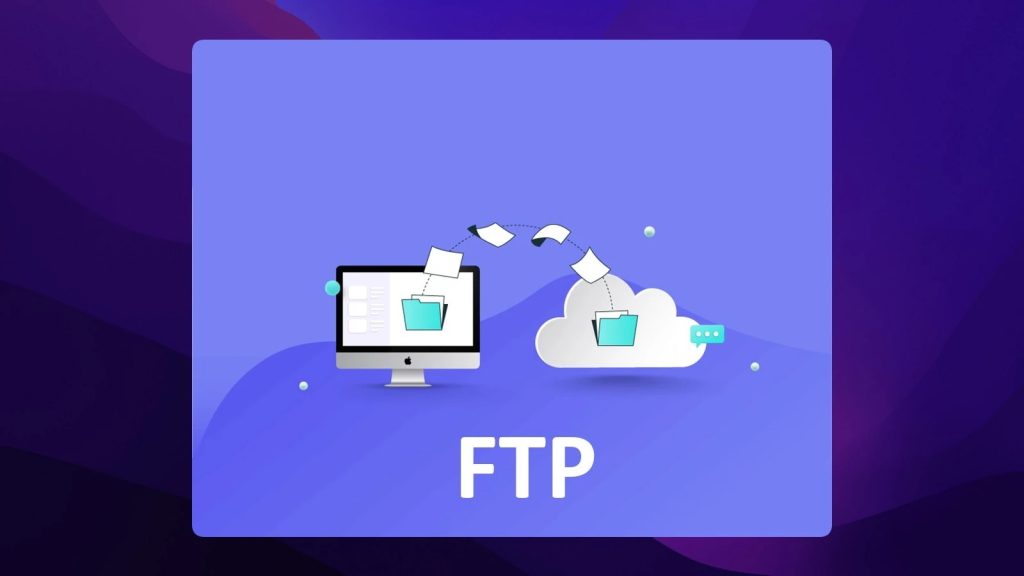
- Сумісність з операційною системою, яку ви використовуєте, особливо з версією вашої ОС, оскільки деякі FTP-клієнти краще працюють з певними ОС та їх версіями.
- Зручний інтерфейс. Наявність гарного інтерфейсу є надзвичайно важливим. Всі, включаючи початківців, повинні легко знаходити свій шлях в програмному забезпеченні і не бути збентеженими ним.
- Підтримка різних протоколів передачі. Оскільки безпека є настільки важливою темою, а стандартний протокол FTP небезпечний, будь-який клієнт повинен дозволяти використовувати зашифровані методи для підключення до сервера.
- Підтримка шифрування. Оскільки протокол FTP не має жодних засобів захисту даних, варто звернути увагу на клієнтів, які підтримують шифрування даних.
- Підтримка передачі великих файлів. Найкращий FTP-додаток для Mac – це той, що не має жодних обмежень за розміром для завантаження або вивантаження файлів. Крім того, великим плюсом буде швидка швидкість виконання цих дій.
Окрім цього, слід звернути увагу на загальні характеристики, а саме:
- Стабільність.
- Зручність у використанні.
- Дизайн.
- Простота та швидкість встановлення.
Щодо функціональних характеристик, слід звернути увагу на:
- Можливість зміни/перейменування файлів безпосередньо на сервері.
- Можливість швидкого обмеження трафіку.
- Можливість призупинення передачі файлів і відновлення.
- Можливість завантаження багатьох файлів (паралельне завантаження або у чергу).
- Можливість синхронізувати папки.
Інші функції додатків є досить індивідуальними і потрібні відносно невеликій кількості користувачів. Ми не можемо сказати, що вони нікому не потрібні, просто не всім вони необхідні.
Список найкращого програмного забезпечення FTP-клієнтів для Mac
Ситуація користувача:
"Будучи веб-розробником, моя щоденна рутина включає постійне перенесення файлів. Тож, мій ідеальний інструмент повинен справлятися з великими пакетами без затримок, забезпечувати чіткий огляд серверних каталогів та пропонувати надійну синхронізацію. Безпека теж має першочергове значення."— з Reddit
Найкращий FTP-менеджер для Mac – Commander One ⭐
Commander One — це багатофункціональний файловий менеджер із вкладками та двопанельним інтерфейсом для Mac, що має вбудовані можливості FTP-клієнта. Окрім перегляду файлів і серверів, він оснащений диспетчером процесів, підтримує монтування хмарних сховищ і пристроїв MTP, відображення прихованих файлів, надання root-доступу та розпаковування архівів. Гарячі клавіші повністю настроювані. Додаток також має потужний пошук із підтримкою регулярних виразів (RegEx).
Commander One підтримує підключення до серверів FTP, SFTP, FTPS і WebDAV. Після встановлення з’єднання сервер відображається як звичайна папка. Для зручності можна відкрити віддалений і локальний каталоги у двох вікнах одночасно. Без сумніву, це один із найкращих FTP-менеджерів для Mac.
Основні характеристики
- Подвійний інтерфейс
- Вбудований переглядач файлів
- Підтримка декількох хмарних сервісів
- Інструменти архівування та вилучення
- Настроюваний вигляд
- Різні методи пошуку
- Використання гарячих клавіш
- Вбудований термінал
- Редагування файлів безпосередньо на сервері
- Створення архівів безпосередньо на сервері
Оновлення: 13 жовтня 2025
Платформа: macOS
Ціна: безкоштовно, Pro підписка $29.99
Рейтинг: 4.7/5 на Capterra
Для повного списку функцій і можливостей FTP-клієнта Commander One відвідайте https://ftp-mac.com/, де ви також можете прочитати відгуки про програмне забезпечення.
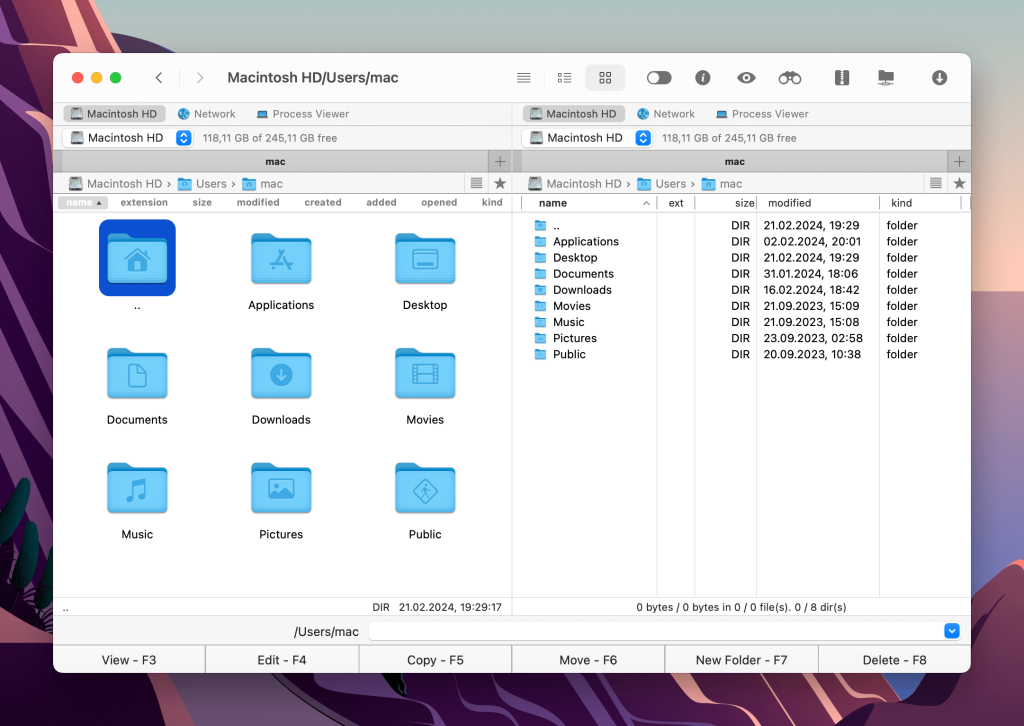
Pros
- Зручний інтерфейс з двома панелями
- Підтримує численні протоколи
- Інтеграція з хмарним сховищем
- Доступ до кореневого каталогу
- Часто оновлюється
Cons
- Немає мобільної версії
- Обмежена безкоштовна версія
CloudMounter
CloudMounter — це зручний інструмент для керування кількома хмарними сервісами й чудовий варіант, якщо ви шукаєте кращий менеджер сховищ для Mac. Він підтримує різні протоколи передачі файлів і сумісний із більшістю популярних постачальників хмарних сервісів.
Одна з головних переваг CloudMounter — повна інтеграція з Finder. Після монтування ви можете працювати з хмарними файлами так само, як із локальними.
До того ж CloudMounter забезпечує додаткове шифрування, що дозволяє надійно захистити ваші онлайн-файли та папки. Він також виконує функції менеджера файлів, даючи змогу зручно редагувати папки за допомогою простих команд.
Основні особливості
- Монтування хмарного зберігання
- Підтримка багатьох хмарних сервісів
- Шифрування даних
- Інтеграція з Finder
Останнє оновлення: 13 жовтня 2025
Платформа: macOS, Windows
Ціни: безкоштовно, Pro підписка $29.99
Рейтинг: 4.5/5 на Capterra
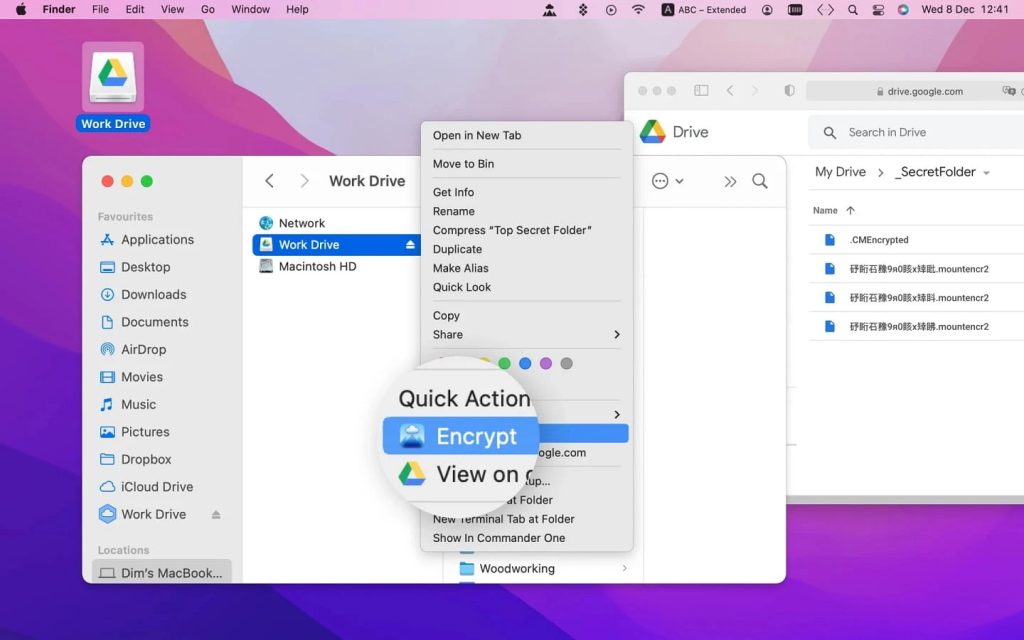
Pros
- Легкий доступ до хмарного сховища
- Широка підтримка хмарних сервісів
- Регулярні оновлення
- Інтуїтивно зрозумілий інтерфейс користувача
- Можливість працювати з папками офлайн
Cons
- Обмежена безкоштовна версія
Cyberduck
Cyberduck — це безкоштовний додаток з відкритим вихідним кодом для перегляду FTP і хмарних дисків. Він використовує вбудований файловий браузер, який поступається за зручністю Finder. Додаток має чергу операцій, швидке підключення та історію з’єднань. Окрім FTP і SFTP, Cyberduck підтримує доступ до Google Drive, Amazon S3, Dropbox та інших хмарних сервісів. Програма оновлюється майже щомісяця, із частими виправленнями помилок. Також є можливість керувати нею через командний рядок, що дозволяє використовувати її у скриптах zsh.
Головні особливості
- Підтримка FTP/SFTP/FTPS/WebDAV
- Інтеграція з хмарними сховищами
- Інтуїтивно зрозумілий інтерфейс
- Перегляд файлів
- Підтримка функціональності перетягування
Останнє оновлення: 25 листопада 2025
Платформа: macOS, Windows
Ціна: безкоштовно
Рейтинг: 4.7/5 на Capterra
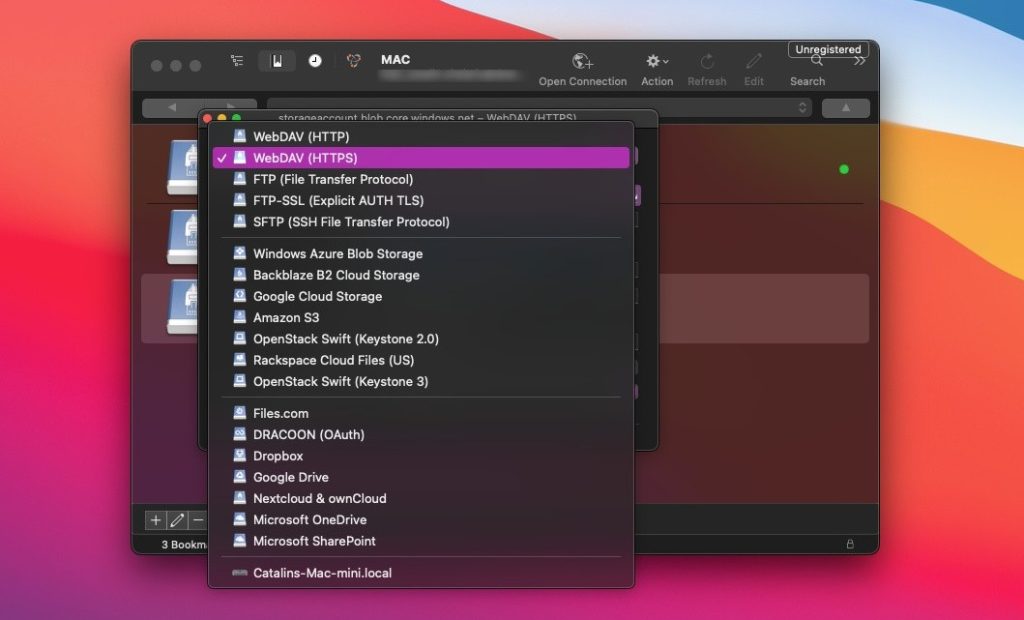
Pros
- Підтримує різні протоколи
- Зручний інтерфейс
- Синхронізація файлів
- Безкоштовний FTP-клієнт для Mac
Cons
- Обмежена кастомізація
- Працювати в однопанельному режимі
FileZilla
Назва FileZilla напевно не потребує представлення. Сумісна з усіма основними платформами – Windows, Mac та Linux – це повністю відкрите програмне забезпечення є одним із популярних рішень FTP клієнта для Mac. Запущена у 2001 році, FileZilla утримувала цю позицію протягом більшої частини 20 років, що є досить значним досягненням. Вона регулярно оновлюється, і ви можете завантажити її безкоштовно.
Загалом, FileZilla є досить хорошим варіантом, і хоча вона не може похвалитись сучасним інтерфейсом і такою кількістю функцій, як її конкуренти, вона добре виконує своє призначення.
Основні функції
- Легка у використанні
- Підтримує FTP, FTP через SSL/TLS (FTPS) та SFTP
- Кросплатформна
- Інтерфейс з вкладками
- Можна робити закладки
- Налаштовувані обмеження швидкості передачі
- Пошук файлів на віддалених серверах
Останнє оновлення: 12 листопада 2025
Платформа: macOS, Windows, Linux
Ціни: безкоштовна версія, платна підписка коштує $19.99
Рейтинг: 4.7/5 на Capterra
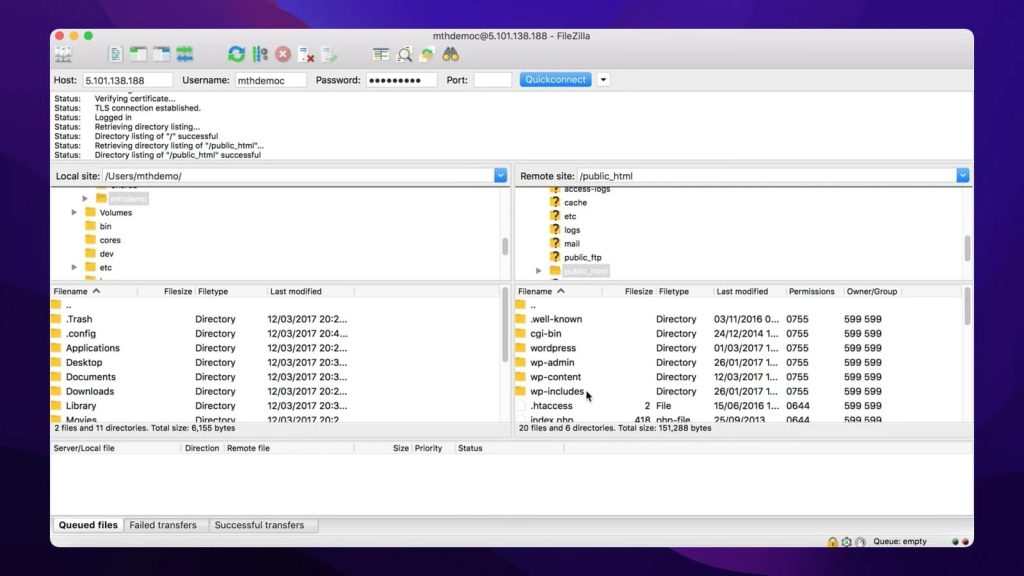
Pros
- Підтримка FTP/SFTP/FTPS
- Доступно багатьма мовами
- Підтримка перетягування та скидання
- Редагування віддалених файлів
- Синхронізований перегляд каталогів
Cons
- Неестетичний інтерфейс.
- Налаштування сервера є трохи складним
- Переповнене меню
ForkLift
ForkLift — ще один FTP-менеджер, доступний лише для користувачів Mac. Цей клієнт високо оцінюють за швидкість і ці інші функції. Цей FTP-клієнт можна охарактеризувати досить швидким шифруванням файлів, високоякісним архівуванням zip, доброю синхронізацією з зовнішніми сервісами та багато чим іншим.
Основні функції
- Інтерфейс з двома панелями
- Підтримка кількох протоколів (FTP, SFTP, WebDAV, SMB та інших)
- Синхронізований перегляд
- Може стискати та розширювати файли
- Темний режим
Останнє оновлення: 11 листопада 2025
Платформа: macOS
Ціноутворення: безкоштовна пробна версія, потім $19.95
Рейтинг: 4.4/5 на MacUpdate
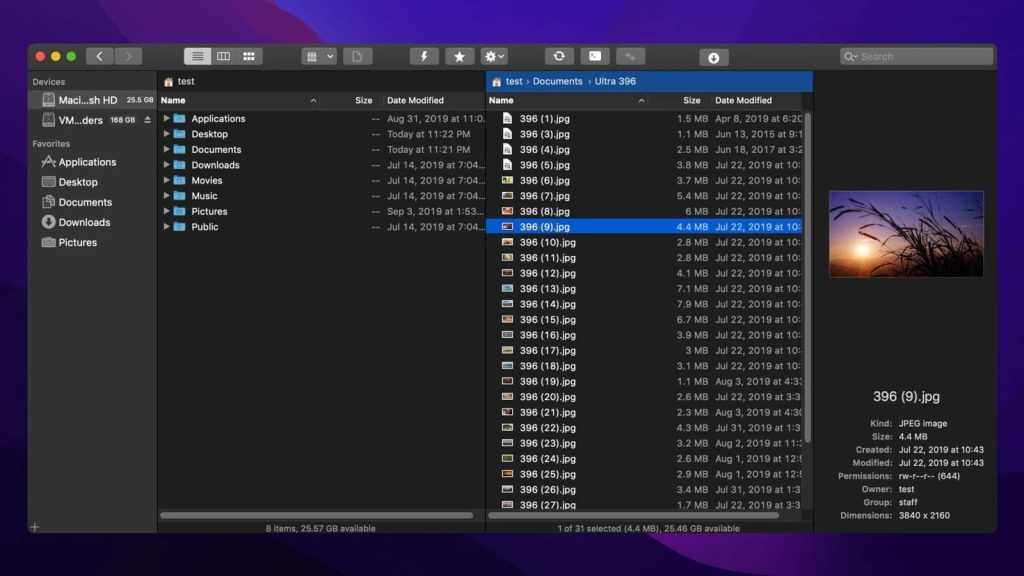
Pros
- Двопанельний інтерфейс
- Широка підтримка протоколів
- Швидкий перегляд
- Зручний інтерфейс
- Віддалене підключення до хмарного сховища
Cons
- Платне програмне забезпечення
- Тільки для Mac
Transmit 5
Transmit 5 — ще один популярний FTP-клієнт для Mac. Остання версія обіцяє швидкість передачі файлів у 25 разів більшу, що робить його одним із найшвидших FTP-додатків. Окрім високої швидкості, програмі можна довіряти у надійному перенесенні файлів, а також вона має багато корисних функцій. Хоч Transmit 5 є платним додатком, з огляду на всі можливості, він може стати вартим вашої уваги.
Основні функції
- Підтримка мультипротоколів (FTP, SFTP, WebDAV та інші)
- Синхронізація файлів
- Пакетне перенесення
- Порівняння файлів/папок
- Закладки
- Двофакторний вхід
- Сортування у стовпчастому перегляді
- Підтримка YubiKey
- Підтримка Krypton
Останнє оновлення: 10 листопада 2025
Платформа: macOS
Ціна: $45 (одноразова покупка)
Рейтинг: 4.4/5 у Mac App Store
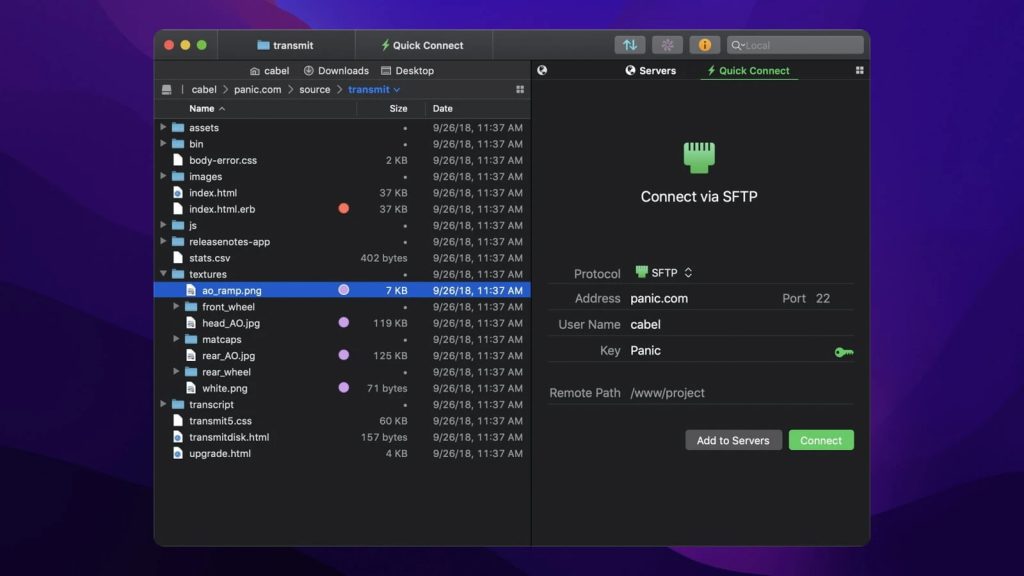
Pros
- Підтримує численні протоколи
- Зручний інтерфейс
- Подвійний вигляд
- Інтегрований редактор
Cons
- Досить дорого
- Тільки для Mac
Viper FTP
Viper FTP є зручним і потужним файловим менеджером для macOS з величезним інтерфейсом, що робить його легким у використанні. Viper FTP допомагає з локальним і віддаленим керуванням файлами (FTP, FTPS, SFTP, WebDav, Amazon S3, Google Drive та YouTube – завантаження). Цей FTP-клієнт для Mac має багато унікальних функцій, яких ви не знайдете в інших програмах.
Основні характеристики
- Керування локальними архівами zip, tar, tgz, gz
- Керування локальними і віддаленими файлами
- Синхронізація папок
- Групові завантаження
- Сканування будь-яких робочих FTP-серверів у вашій LAN з Bonjour
- Швидкий перегляд зображень, відео, аудіо та документів
Останнє оновлення: 7 жовтня 2025
Платформа: macOS
Ціна: безкоштовно, повна версія доступна від $35 до $249 (одноразова покупка)
Рейтинг: 4/5 на Softpedia
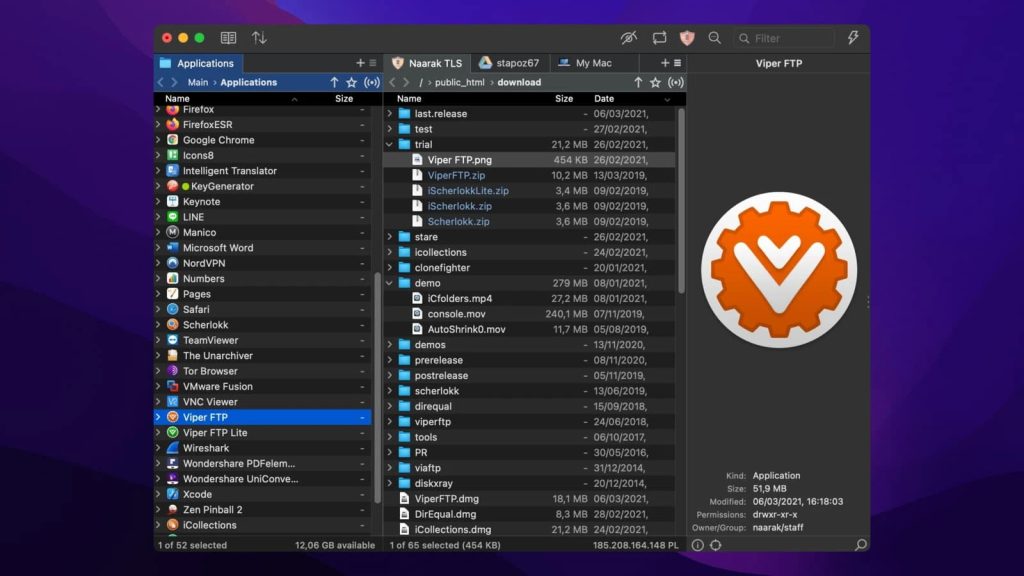
Pros
- Локальне шифрування/дешифрування файлів
- Підтримка мультипротоколів
- Зручний інтерфейс
- Пакетна передача
- Закладки
Cons
- Обмежена доступність платформи
- Обмежена підтримка хмарних сховищ
Порівняння таблиці найкращих рішень FTP-клієнтів для Mac
| Основні функції | Commander One | CloudMounter | Cyberduck | FileZilla | ForkLift | Transmit 5 | Viper FTP |
| Підтримка SFTP | |||||||
| Шифрування файлів | Лише на локальному диску, не на сервері | ||||||
| Перетягування файлів | |||||||
| Можливість змінювати файли безпосередньо на сервері | * | ||||||
| Постановка в чергу файлових операцій | |||||||
| Архівування файлів без ручного завантаження | * | ||||||
| Автоматичне підключення до сервера | |||||||
| Підтримка гарячих клавіш | |||||||
| Підтримка WebDAV | PRO версія | ||||||
| Підтримка підключень до хмари | PRO версія | ||||||
| Ціна | Безкоштовно/$29.99 | Безкоштовно/$29.99 | Вільне пожертвування | Безкоштовно/PRO $24.99 | $19.95 | $45 | $29 |
Відмінності між SFTP, FTP, FTPS та FTPES
FTP, SFTP, FTPS та FTPES – це протоколи, що використовуються для передачі файлів через мережу. Хоча вони дещо схожі, у них все ж є відмінності. Розглянемо основні з них:
FTPS (FTP Secure або FTP-SSL). FTPS є розширенням стандартного протоколу передачі файлів. Відомо, що він є більш безпечним, ніж простий FTP-протокол, оскільки FTPS додає створення зашифрованих сесій за допомогою протоколу SSL (Secure Sockets Layer) та TLS (Transport Layer Security) до базової функціональності протоколу FTP. Насправді, FTPS забезпечує безпечне з’єднання, шифруючи як управляючі, так і дані канали.
FTPES (FTP Secure Explicit). FTPES – це інша форма FTPS. Він використовує стандартний порт 21 для створення безпечного з’єднання TLS/SSL. В своєму початковому прикладі, користувач підключається до FTP-сервера і явно вимагає від сервера ініціювати безпечну сесію.
SFTP (SSH File Transfer Protocol). SFTP – це мережевий протокол, що забезпечує потужну автентифікацію та безпечні передачі файлів між клієнтом та сервером. Він працює на порту 22 і використовує шифрування Secure Shell (SSH) для захисту даних, що передаються.
SFTP, FTPS, FTPES та FTP використовуються для передачі файлів. Вони виконують ту ж саму базову функцію, але забезпечують різний рівень безпеки. Основна відмінність між цими протоколами полягає в тому, що SFTP, FTPS та FTPES додають шар безпеки та шифрування, тоді як FTP цього не робить. Протоколи шифрування, на яких базуються SFTP та FTPS/FTPES, також різняться: SFTP передає файли за допомогою SSH, а FTPS/FTPES використовує SSL/TLS.
Commander One дозволяє підключатися до віддалених серверів через різні протоколи. Він пропонує повну підтримку всіх популярних протоколів, включаючи FTP та FTPS, і, звичайно, працює як SFTP-клієнт для Mac.
Висновок
Існує багато різних FTP-змонтувачів і браузерів, і ваш вибір залежатиме від способу використання — наприклад, додатки з інтерфейсом командного рядка краще підходять для інтеграції зі скриптами. Проте, найімовірніше, звичайному користувачу найбільше підійде універсальний додаток, як-от Commander One. Спробуйте різні варіанти, щоб знайти найкращий FTP-клієнт для Mac саме для вас.
Часті запитання
Більшість користувачів обирають Cyberduck як FTP-клієнт для Mac. Це досить хороший безкоштовний варіант, але якщо вам потрібна програма з розширеними можливостями, радимо звернути увагу на Commander One. Це спеціалізований файловий менеджер із вбудованим FTP, який на відміну від Cyberduck має багато додаткових функцій для більш зручної роботи на Mac. Доступна безкоштовна версія, щоб ви могли спробувати базові можливості та оцінити функціональність програми.
Ми використаємо Commander One як приклад.
- Завантажте та встановіть Commander One на вашому Mac.
- Відкрийте цей FTP клієнт для Mac.
- Виберіть іконку “FTP & SFTP”.
- Надайте необхідні дані, а саме назву з’єднання, адресу сервера і порт, а також ваші облікові дані.
- Оберіть режим з’єднання та вкажіть віддалений шлях.
- Виберіть іконку “FTP & SFTP”.
- Натисніть “Підключитися”.
* Зверніть увагу, що ці кроки можуть відрізнятися в залежності від клієнта FTP, яким ви користуєтесь. Ви можете знайти точні інструкції щодо використання конкретного клієнта в його документації.
Так, macOS має вбудований інструмент для підключення до віддалених серверів. Проте Finder підтримує лише прості протоколи FTP і FTPS та дозволяє підключатися в режимі «тільки для читання». Саме тому ми радимо користуватися сторонніми додатками, наприклад, Commander One.
